Wie richte ich einen Spamfilter und/oder einen Virenfilter ein (Webhosting)?
Heutzutage ist es leider notwendig, immer mehr aktiv gegen Spam-Mails anzukämpfen und sein Postfach dahingehend zu optimieren. Über das webgo Kundenportal bieten wir unseren Webhosting-Kundinnen und -Kunden die Möglichkeit an, einen Spam- und/oder Virenfilter zu aktivieren.
Über den Spamfilter können Sie eine Blacklist und Whitelist verwalten, um so Ihr Postfach individuell einzustellen. Außerdem haben Sie die Möglichkeit, den "Spam-Score" einzustellen, worüber Sie definieren können, ab welchem Score eine Mail abgewiesen oder auch durchgelassen werden soll.
Wie aktiviere ich den Spam- und Virenfilter im webgo Kundenportal?
Um in einem webgo Webhosting-Paket für Ihr E-Mail-Postfach den Spam- und Virenfilter zu aktivieren, müssen Sie im webgo Kundenportal in die E-Mail-Adressen-Übersicht
Melden Sie sich im webgo Kundenportal an: https://login.webgo.de/
Klicken Sie links auf Ihren Vertrag, um das Vertragsmenü zu öffnen. Klicken Sie dort auf "E-Mail-Adressen".
Klicken Sie nun im oberen Tab-Menü ebenfalls auf "E-Mail-Adressen", um zur E-Mail-Übersicht zu kommen
Hier gilt nun folgendes:
Falls Sie noch keine E-Mail-Adresse angelegt haben, klicken Sie neben der Überschrift auf den Button "E-Mail-Adresse hinzufügen".
Wenn Sie schon eine bestehende E-Mail-Adresse haben, bearbeiten Sie diese, indem Sie rechts auf das Stift-Symbol klicken.
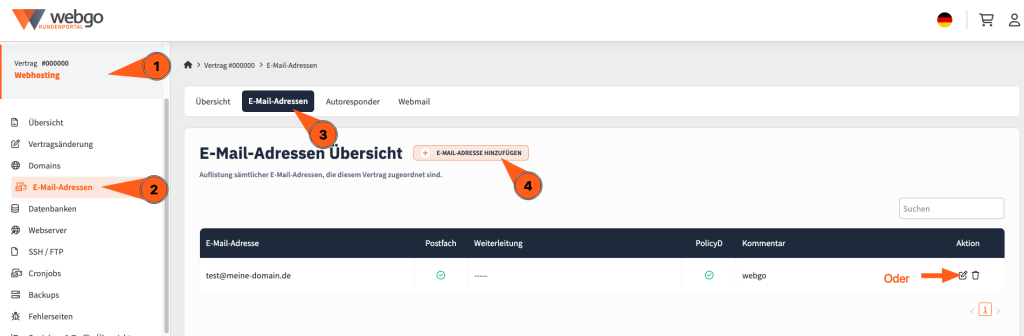
Es öffnet sich nun ein Pop-up-Fenster, in dem Sie Ihr Postfach einstellen können.
Wenn Sie eine neue E-Mail-Adresse anlegen, klicken Sie auf den Bereich "Postfach", um dieses zu erstellen.
Wenn Sie Ihre bestehende E-Mail-Adresse bearbeiten, finden Sie hier schon im Bereich "Postfach" die nötigen Einstellungen.
Sie können einen Haken bei "Antivirus" und "Spamfilter" einsetzen. Wenn Sie den Haken bei "Spamfilter" setzen, erscheinen weitere Einstellungen:
Spam Score: Hier ist der Standardwert von 5 angegeben, was in vielen Fällen schon reicht. Beim Spam Score gilt:
Je kleiner der Wert, desto aggressiver blockt das Postfach E-Mails ab. Es können dadurch auch ordentliche E-Mails fälschlicherweise abgeblockt werden.
Je höher der Wert, desto mehr E-Mails lässt es durch. Spam-Mail werden dann eher einfach ohne Prüfung durchgelassen und können sogar in hoher Anzahl im Posteingang landen.
Es kann ein Wert zwischen 0 bis 10 angegeben werden.
Wir empfehlen minimal 2,5 bis 3. Höher als 5 empfehlen wir tendenziell nicht.
Blacklist: Hierbei handelt es sich um eine Blockliste von E-Mail-Adressen. Wenn Sie hier also bestimmte E-Mail-Adressen eintragen, wird der Erhalt von Mails über diese Adresse pauschal geblockt.
Whitelist: Die hier hinterlegten E-Mail-Adressen werden pauschal immer durchgelassen und Ihnen zugestellt.
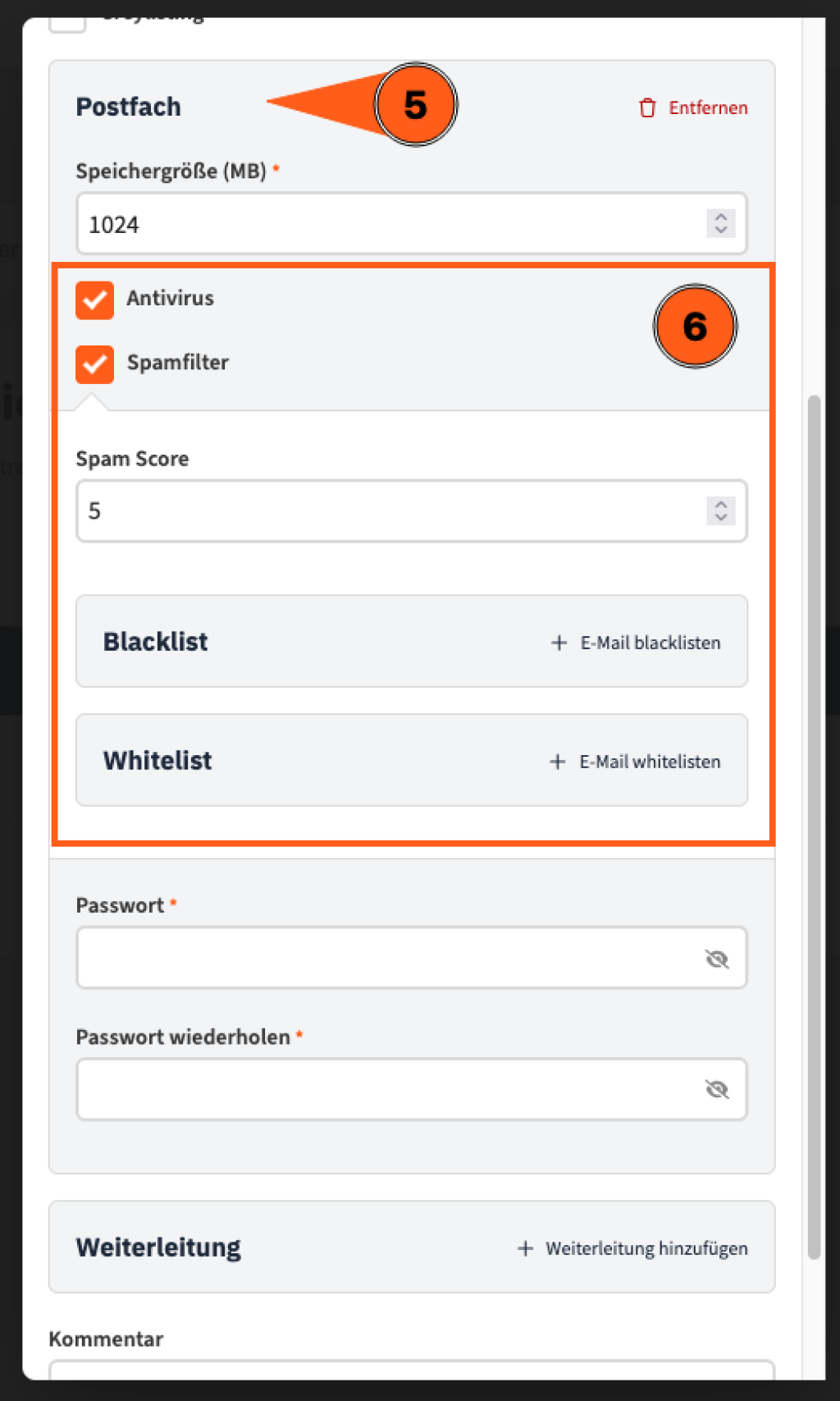
Spamfilter im E-Mail-Programm korrekt einstellen
Unsere E-Mail-Server arbeiten mit einem modernen, selbstlernenden Spamfilter, der durch den Einsatz künstlicher Intelligenz kontinuierlich verbessert wird. So können unerwünschte Nachrichten noch zuverlässiger erkannt und blockiert werden. Damit Sie den größtmöglichen Nutzen aus diesem Filter ziehen, empfehlen wir, auch in Ihrem jeweiligen E-Mail-Programm (z. B. Outlook, Thunderbird oder Apple Mail) die Spamfilter-Einstellungen sorgfältig vorzunehmen und regelmäßig anzupassen.
Detaillierte Anleitungen dazu finden Sie unter den folgenden Links:
Wir hoffen, Ihnen konnte dieser Artikel weiterhelfen! 😊
Sollte dies nicht der Fall sein, wenden Sie sich gerne an den Support per Mail, Live-Chat oder Telefon.
Mehr Infos und Kontaktdaten unter: www.webgo.de/support
➡️ Für Verbesserungen oder Vorschläge von FAQ Themen schicken Sie uns eine Mail an faq@webgo.de
War dieser Beitrag hilfreich?
Ihre Bewertung hilft uns, unsere Anleitungen weiter zu verbessern.